CAD极轴追踪快捷键
CAD中极轴追踪是按事先给定的角度增量来追踪特征点,它实际上是极坐标的特殊应用。那么,CAD极轴追踪快捷键,CAD极轴追踪怎么用?
控制【极轴追踪】功能的方法如下。
快捷键:F10快捷键,切换开、关状态。
![]()
状态栏:单击状态栏上的【极轴追踪】按钮_。
可以根据用户的需要,设置【极轴追踪】属性。鼠标移动到【极轴追踪】按钮上单击右键,在 弹出的快捷菜单中选择【设置】选项。系统自动弹出【草图设置】对话框,设置需 要追踪的角度和方式即可。
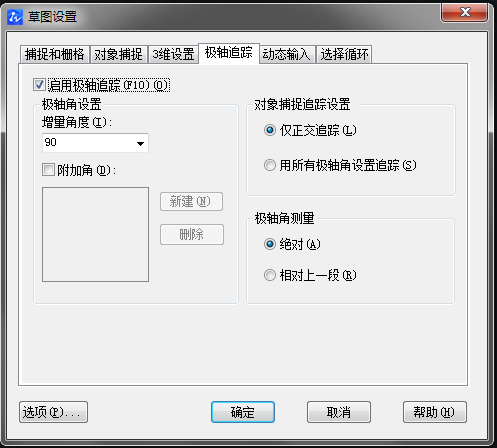
推荐阅读:机械设计
推荐阅读:机械制图
·2024中望教育渠道合作伙伴大会成功举办,开启工软人才培养新征程2024-03-29
·中望将亮相2024汉诺威工业博览会,让世界看见中国工业2024-03-21
·中望携手鸿蒙生态,共创国产工业软件生态新格局2024-03-21
·中国厂商第一!IDC权威发布:中望软件领跑国产CAD软件市场2024-03-20
·荣耀封顶!中望软件总部大厦即将载梦启航2024-02-02
·加码安全:中望信创引领自然资源行业技术创新与方案升级2024-01-03
·“生命鸨卫战”在行动!中望自主CAx以科技诠释温度,与自然共未来2024-01-02
·实力认证!中望软件入选毕马威中国领先不动产科技企业50榜2023-12-27
·玩趣3D:如何应用中望3D,快速设计基站天线传动螺杆?2022-02-10
·趣玩3D:使用中望3D设计车顶帐篷,为户外休闲增添新装备2021-11-25
·现代与历史的碰撞:阿根廷学生应用中望3D,技术重现达·芬奇“飞碟”坦克原型2021-09-26
·我的珠宝人生:西班牙设计师用中望3D设计华美珠宝2021-09-26
·9个小妙招,切换至中望CAD竟可以如此顺畅快速 2021-09-06
·原来插头是这样设计的,看完你学会了吗?2021-09-06
·玩趣3D:如何使用中望3D设计光学反光碗2021-09-01
·玩趣3D:如何巧用中望3D 2022新功能,设计专属相机?2021-08-10
·CAD中延伸的快捷键是什么?2020-02-24
·CAD栏选功能不会用怎么办?2020-05-18
·CAD文件比较如何将参图纸中的对象插入到当前图纸中?2024-01-31
·CAD中如何创建永久的块?2022-06-24
·CAD怎么删除部分绘图区域呢?2020-01-14
·想让CAD图形移动到绝对坐标原点怎么操作?2024-02-05
·怎么把CAD的文字批量导入Word里?2019-11-25
·在机械版CAD中使用智能标注时该怎样选择已标注尺寸线2024-03-28














